Chào các bạn,
Smart Coupon bản Pro là lựa chọn cho các publisher muốn kiểm soát, bổ sung và tối ưu dữ liệu coupon. Với những publisher muốn quản lý và vận hành một cách đơn giản nhất, theo đó dữ liệu tự update theo dữ liệu của ACCESSTRADE, không có nhu cầu được xem, sửa, xóa hay thêm mới coupon thì chỉ cần cài Smart Coupon Basic.
Video hướng dẫn:
Smart Coupon Pro và Smart Coupon Basic là 2 sản phẩm trong cùng 1 hệ sinh thái. Bạn có thể cài chỉ cài bản Smart Coupon Basic hoặc cài cả Smart Coupon Basic lẫn Smart Coupon Pro. Tuy nhiên để có thể dùng Smart Coupon Pro, bạn phải cài bản Basic trước đã.
I. Hướng dẫn cài đặt
Trong lần xuất bản lần này, Smart Coupon Basic sẽ có 1 chút cập nhật, bạn cần gỡ ra cài lại theo hướng dẫn sau:
- Truy cập Plugin đã cài, chọn Deactive Plugin Smart Coupon Basic
- Sau khi deactive, nhấn xóa
- Tải lại bản Coupon Basic ở đây: https://pub.accesstrade.vn/smartcoupon
- Cài đặt và Active coupon như hướng dẫn tại link này https://pub.accesstrade.vn/smartcoupon
Sau khi cài lại coupon basic, bạn cài đặt bản Smart Coupon Pro như sau
- Tải bản Smart Coupon Pro Tại đây
- Sau khi tải về, thực hiện Active Coupon như bản Smart Coupon Basic
II. Hướng dẫn sử dụng
1. Cài đặt thông tin và đồng bộ coupon
Sau khi cài đặt, menu sẽ xuất hiện thêm 1 phần Smart Coupon, bạn click Smart Coupon > Cài đặt để thực hiện cài đặt và đồng bộ coupon
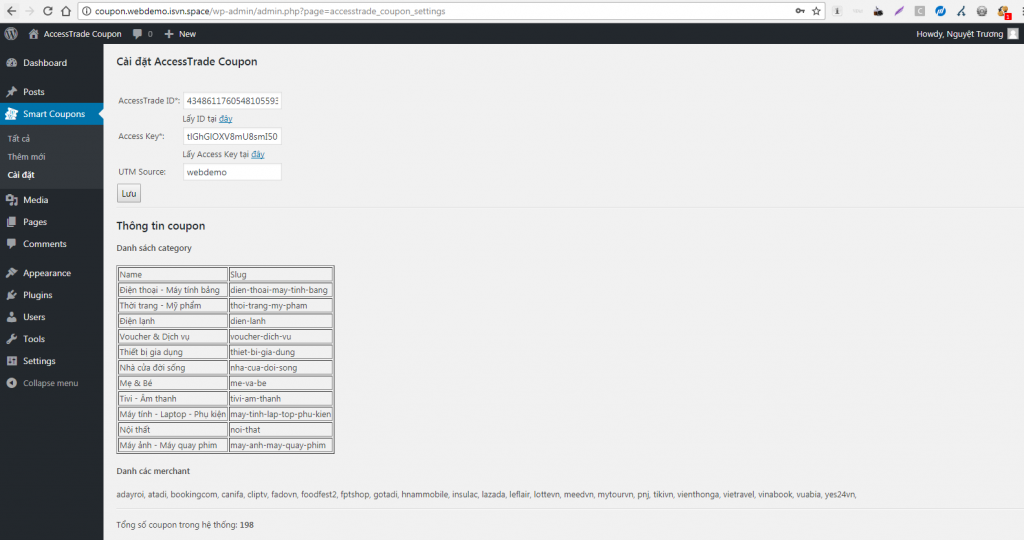
Tại đây bạn điền các tham số ACCESSTRADE ID, Access Key để thực hiện đồng bộ coupon.
Tham số ACCESSTRADE ID sẽ giúp động tạo link Affiliate, bạn cần lấy chính xác để tránh tạo nhầm link của người khác nhé. Copy tham số này tại đây: https://pub.accesstrade.vn/tools/deep_link
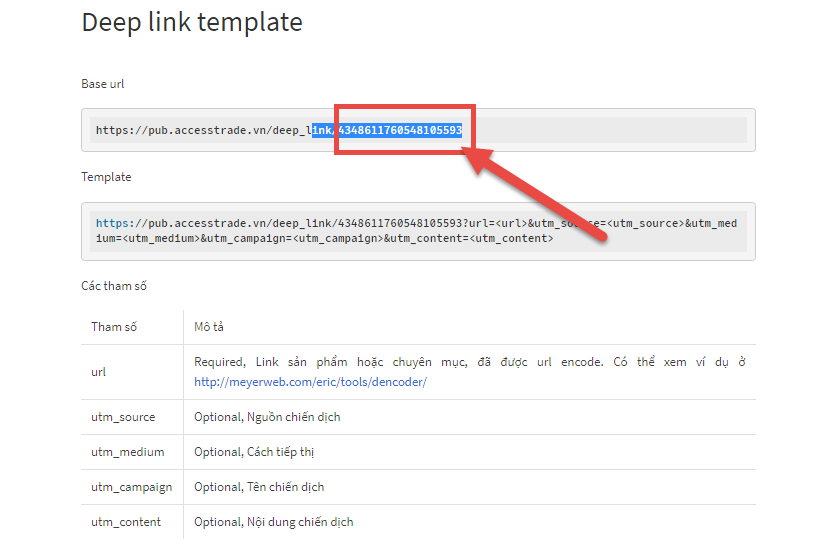
Tham số Access Key giúp tự động đồng bộ các campaign đang active của bạn để bạn tạo được coupon cho những campaing đó. Copy AccessKey của bạn tại đây: https://pub.accesstrade.vn/accounts/profile.
Trường hợp hệ thống báo không tìm thấy campaign nào active, bạn hãy xem lại Access Key của mình xem đã chính xác chưa nhé.
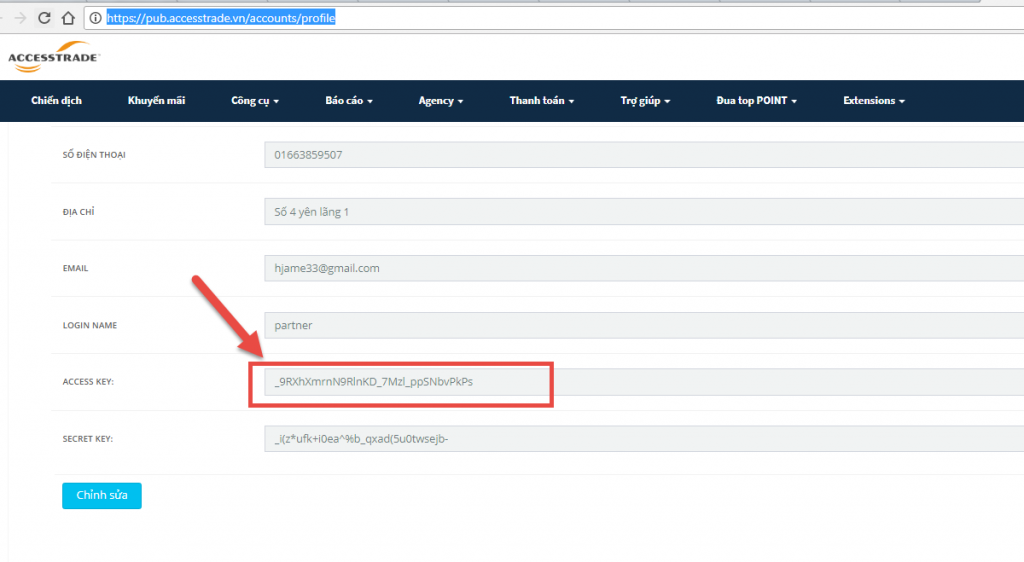
Sau khi nhập xong 2 thông tin này, nhấn lưu lại để hệ thống đồng bộ coupon và campaign của bạn nhé.
Kết quả đồng bộ sẽ hiển thị như sau
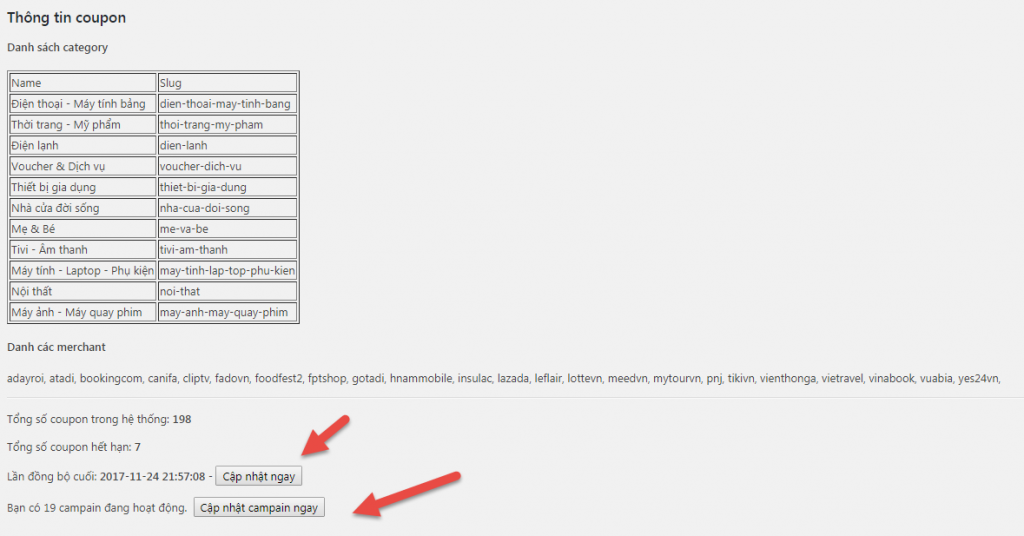
Hệ thống sẽ đồng bộ coupon ngày 2 lần, muốn cập nhật ngay, bạn click vào nút “Cập nhật ngay” nhé.
2. Quản lý coupon
Coupon sẽ hiển thị trong phần Smart Coupon >> Tất cả. Danh sách coupon hiển thị như sau:
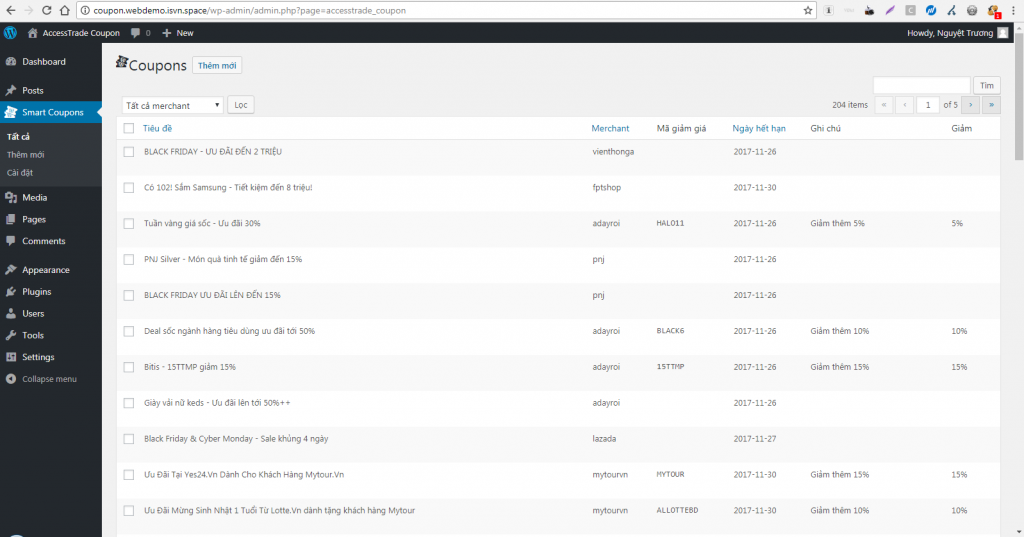
Bạn có thể lọc hoặc tìm kiếm coupon theo merchant, mã coupon và tiêu đề coupon
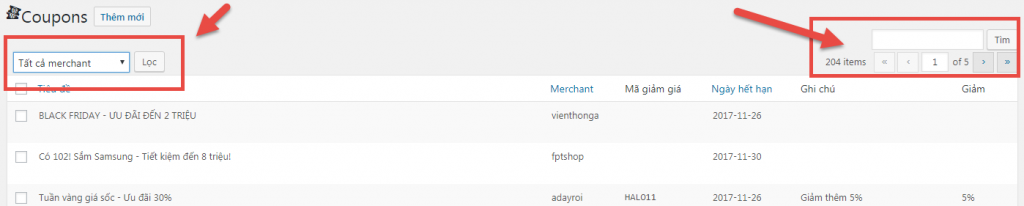
3. Thêm mới coupon
Để thêm 1 coupon mới, bạn vào Smart Coupon >> Thêm mới. Giao diện hiển thị như sau
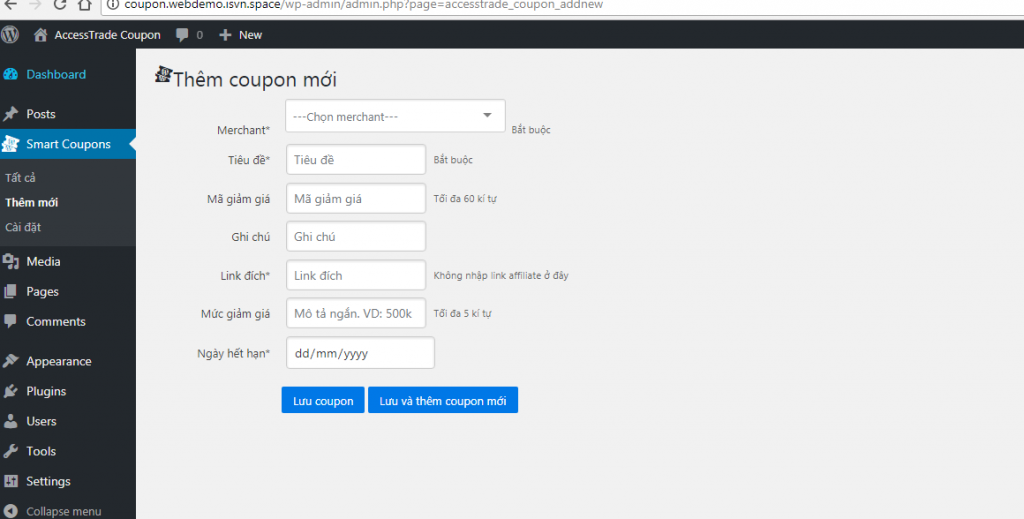
Điền đầy đủ các thông tin theo mẫu dưới đây nhé
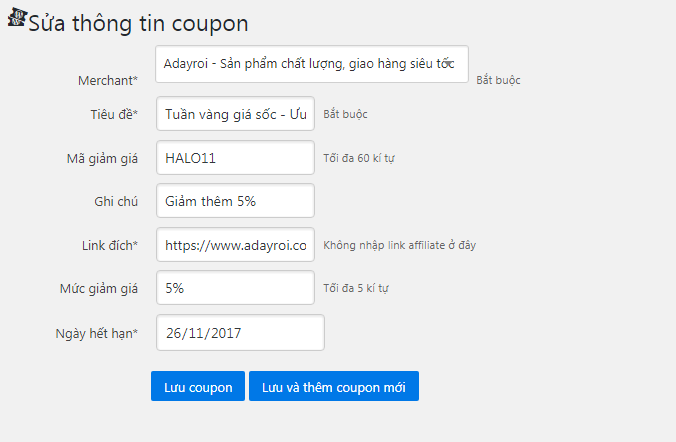
4. Sửa/xóa coupon
Tại trang Smart Coupon >> Tất cả nếu muốn sửa hay xóa coupon nào, hover qua coupon đấy hệ thống sẽ hiển thị nút Sửa và Xóa để bạn thực hiện

Thực hiện sửa, xóa để hoàn thiện kho dữ liệu coupon của bạn.
Chúc bạn thành công
